4 étapes simples pour convertir des fichiers MSWMM en MP4 rapidement
Par Pierre Dubois • 2025-08-21 11:32:57 • Solutions éprouvées
Convertir autre format en MP4
- Télécharger Télécharger
- 1. Convertir vers MP4 sur Windows+
-
- 1.1 Convertir WMV en MP4
- 1.3 Convertir MOV en MP4
- 1.4 Convertir VOB en MP4
- 1.5 Convertir Video_TS en MP4
- 1.6 Convertir VHS en MP4
- 1.8 Convertir M4V en MP4
- 1.9 Convertir IFO en MP4
- 1.10 Convertir FLV en MP4
- 1.11 Convertir AVCHD en MP4
- 1.12 Convertir Windows Movie Maker en MP4
- 1.13 Convertir Xvid en MP4
- 1.14 Convertir WTV en MP4
- 1.15 Convertir WLMP en MP4
- 1.16 Convertir WEBM en MP4
- 1.17 Convertir VRO en MP4
- 1.18 Convertir VLC en MP4
- 1.19 Convertir TS en MP4
- 1.20 Convertir SWF en MP4
- 1.21 Convertir RMVB en MP4
- 1.23 Convertir MXF en MP4
- 1.24 Convertir MTS en MP4
- 1.25 Convertir MSWMM en MP4
- 1.27 Convertir MPEG/MPEG-1/MPEG-2 en MP4
- 1.28 Convertir Movies en MP4
- 1.29 Convertir MOV en MP4 Free
- 1.30 Convertir MOD en MP4
- 1.31 Convertir MKV en MP4 Free
- 1.32 Convertir M2TS en MP4
- 1.33 Convertir IOS en MP4
- 1.35 Convertir HD en MP4
- 1.36 Convertir Flash en MP4
- 1.37 Convertir FLAC en MP4
- 1.39 Convertir DVR en MP4
- 1.40 Convertir DV en MP4
- 1.41 Convertir vidéos en MP4
- 1.42 Convertir DivX en MP4
- 1.43 Convertir DAT en MP4/WMV/MOV
- 1.44 Convertir ASF en MP4
- 1.45 Convertir ARF en MP4
- 1.46 Convertir AC3 en MP4
- 2. Convertir vers MP4 sur Mac+
- 3. Convertir en MP4 en ligne+
- 4. Convertir vidéo en MP4 en ligne+
Peut-être que vous avez enregistré de nombreux fichiers de projets MSWMM à partir de Windows Movie Maker sur l'ordinateur. Eh bien, il sera très probable pour vous deConvertir les fichiers MSWMM en fichiers MP4, pour MP4 est largement utilisé sur les différents acteurs et dispositifs médias. Un fichier MSWMM n'est pas un fichier vidéo. Vous devez le sauvegarder en tant que fichier vidéo dans Windows Movie Maker, et vous pouvez utiliser un super Convertisseur vidéo ( Convertisseur vidéo pour Mac ) pour effectuer MSWMM à la conversion MP4. De cette façon, vous pouvez profiter de vos fichiers MSWMM sur les lecteurs MP4.
Cet article vous fournit principalement un puissant convertisseur MSWMM à MP4 et un guide détaillé pour vous montrer comment utiliser cette excellente application pour effectuer une conversion vidéo. Il suffit de cliquer simplement sur le lien de téléchargement approprié ci-dessous pour l'installer, et de consulter le guide ci-dessous.
 Wondershare UniConverter - Meilleur convertisseur vidéo pour Windows / Mac (Sierra inclus)
Wondershare UniConverter - Meilleur convertisseur vidéo pour Windows / Mac (Sierra inclus)

- Convertissez directement MP4 en VOB (DVD-Vidéo), AVI, MKV, MOV et 1000 autres formats.
- Gravez le lecteur MP4 sur DVD pour lire votre lecteur de DVD à une vitesse maximale de 30X.
- Préréglages de conversion optimisés pour iDVD, iMovie, Final.
- Modifiez les vidéos avec les fonctions avancées d'édition vidéo comme rognage, recadrage, addition des filigranes, sous-titres etc.
- Télécharger des vidéos de YouTube et d'autres 1000 sites de partage de vidéos.
- Système d'exploitation pris en charge: Windows NT4/2000/2003/XP/Vista/7/8, et Windows 10 (32 bit & 64 bit), mac OS 10.15 (Catalina), 10.14, 10.13, 10.12, 10.11(El Capitan), 10.10, 10.9, 10.8, 10.7, 10.6
Étape 1Enregistrez les fichiers MSWMM sous forme de fichiers vidéo
Exécutez Windows Movie Maker, cliquez sur le menu Fichier en haut à gauche de son interface principale, Sélectionnez "Ouvrir le projet" pour ajouter les fichiers MSWMM que vous souhaitez. Ensuite, faites glisser le fichier importé vers le Storyboard ci-dessous. Enfin, dans le volet « Terminer Film » fenêtre, il suffit de cliquer sur « Enregistrer sur mon ordinateur » pour exporter un fichier vidéo WMV.
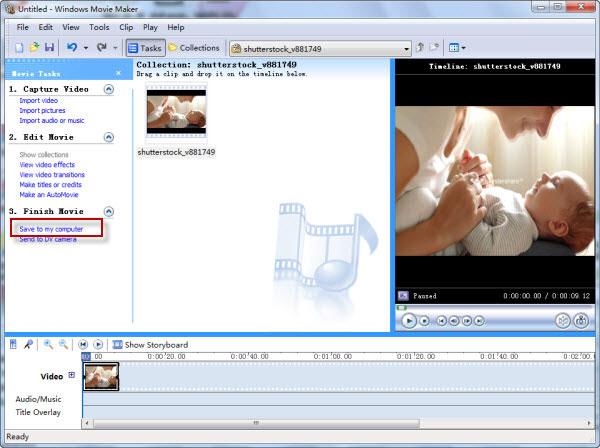
Étape 2 Ajouter fichiers vidéo à ce convertisseur vidéo MSWMM to MP4
Premier lancement de Wondershare Video Converter. Ensuite, cliquez sur le bouton "Ajouter des fichiers" pour rechercher dans les fichiers WMV que vous voulez importer dans la fenêtre. Vous pouvez également faire glisser ou déposer des fichiers sur l'interface du convertisseur vidéo. Tous les fichiers vidéo ajoutés seront affichés comme suit.
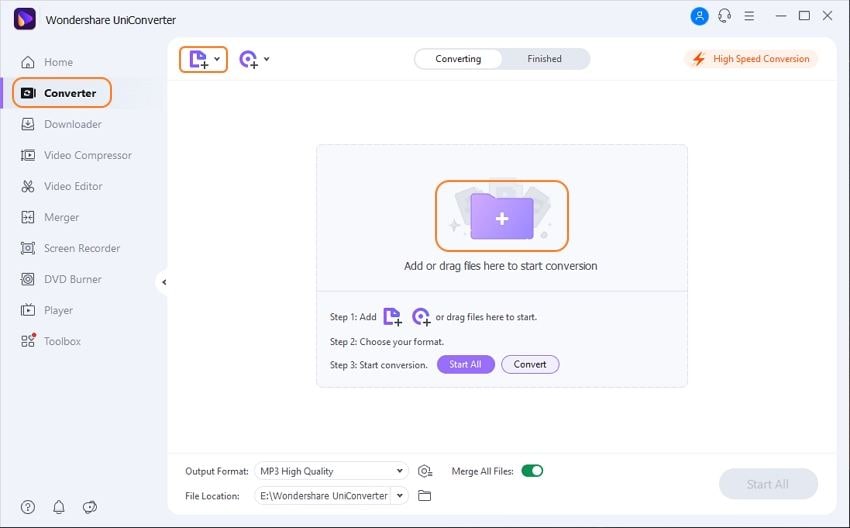
Étape 3 Choisissez MP4 comme format de sortie
Choisissez le format MP4 dans la fenêtre de format de sortie de ce logiciel. Accédez au volet "Convertir tous les fichiers sur" sur le côté droit de l'interface principale, cliquez sur la liste déroulante. Lorsque vous l'avez fait avec succès, vous pouvez trouver le format MP4 dans la catégorie "Vidéo".
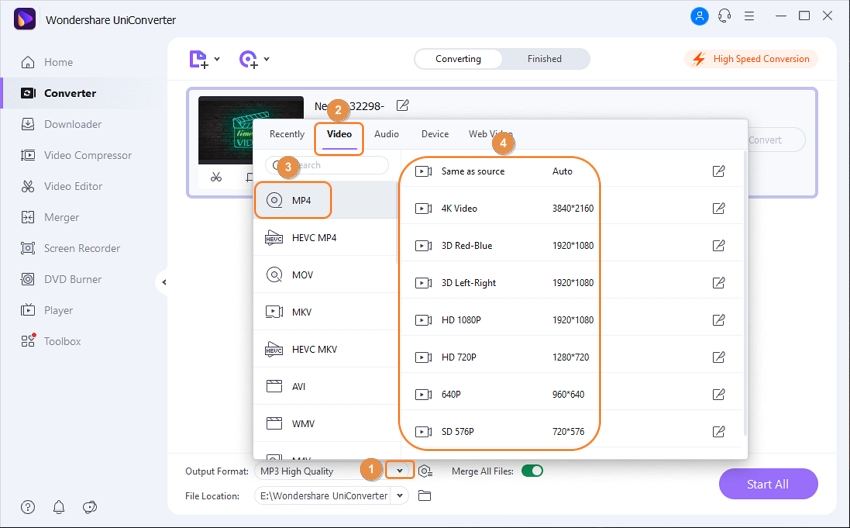
Étape 4 Convertir des fichiers MSWMM en fichiers MP4
La dernière étape consiste à accéder au bouton "Convertir" pour lancer le processus de conversion. D'accord, c'est tout. Toutes les autres choses se feront automatiquement. Et le processus de conversion vidéo durera quelques minutes seulement.
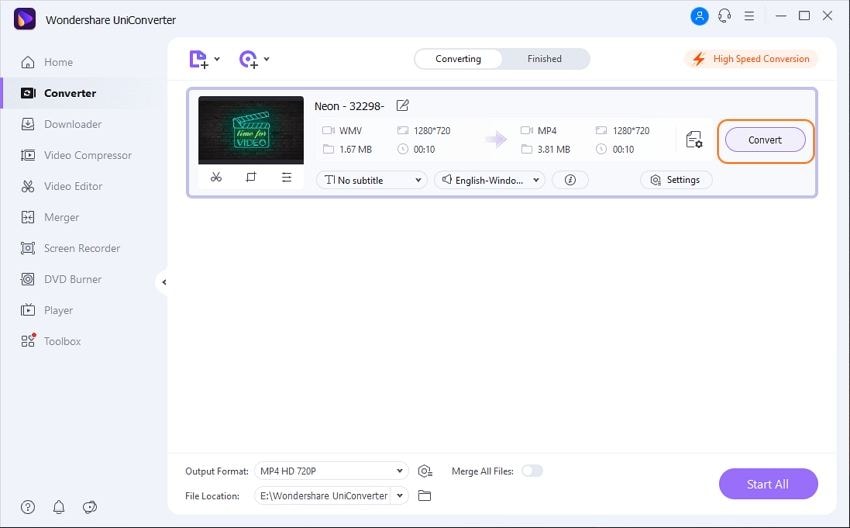
Après la conversion, vous pouvez trouver les fichiers de sortie pour le plaisir dans la catégorie "Terminé", facile et pratique, n'est-ce pas ?
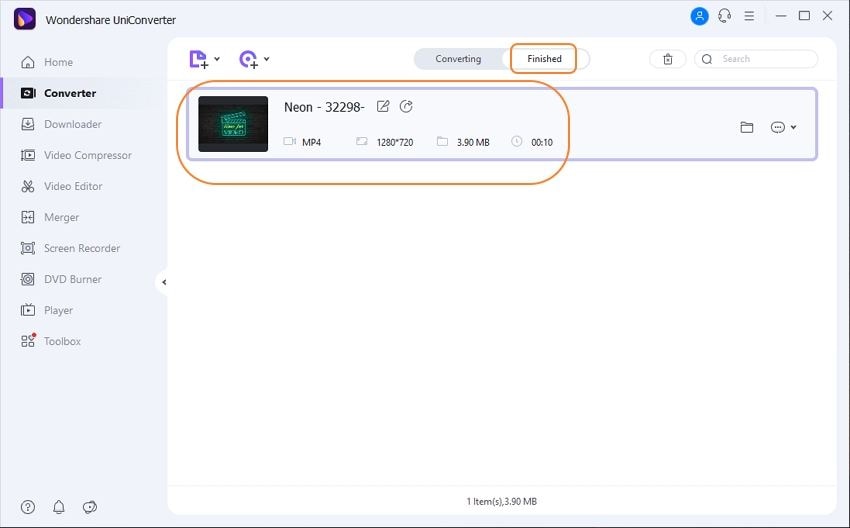
Pierre Dubois
staff Éditeur